
最近不少用户在使用电脑的经常会遇到一些问题,而最近不少用户升级了Windows11系统之后发现,自己的电脑不停的重启,导致电脑一直出现一些问题。
前述
下面给大家介绍的是Win11电脑无限重启怎么办的解决方法。希望能帮助到大家!
适用环境/工具
型号:笔记本
系统:win11系统
软件:Windows11系统
功能和快捷键
暂无
操作步骤/方法
方法1
1 1、我们可以先在搜索框中搜索并打开“控制面板”。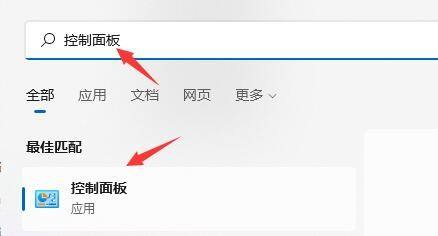 2
2、然后点击控制面板中的“系统和安全”。
2
2、然后点击控制面板中的“系统和安全”。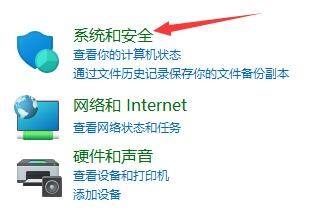 3
3、然后找到其中的“系统”选项进入。
3
3、然后找到其中的“系统”选项进入。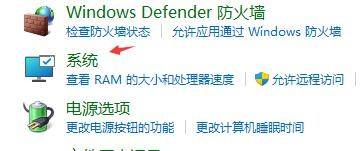 4
4、打开系统后,点击相关链接右侧的“高级系统设置”。
4
4、打开系统后,点击相关链接右侧的“高级系统设置”。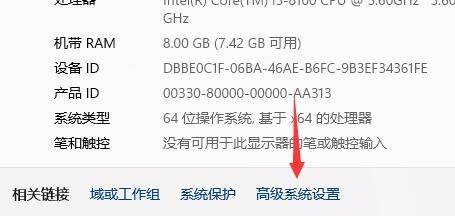 5
5、然后点击启动和故障恢复中的“设置”。
5
5、然后点击启动和故障恢复中的“设置”。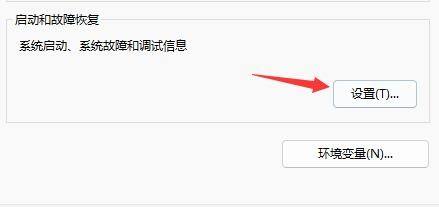 6
6、之后只要取消勾选其中的“自动重新启动”就可以了。
6
6、之后只要取消勾选其中的“自动重新启动”就可以了。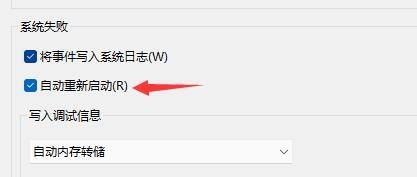 END
END
注意事项/总结
以上就是介绍Win11电脑无限重启的方法,更多的知识请关注QQso教程网。




